Converti facilmente le firme in contatti in Outlook
Kutools per Outlook
Supponiamo di aver ricevuto un'email con firma in Outlook. Normalmente, puoi aggiungere il mittente ai contatti facendo clic destro sul nome del mittente e selezionando Aggiungi ai Contatti di Outlook dal menu contestuale. Sembra impossibile estrarre le informazioni di contatto dalla firma se non digitandole o copiandole manualmente. Tuttavia, la funzionalità Firma a Contatto di Kutools per Outlook può aiutarti a convertire rapidamente la firma del mittente in un contatto.
Converti le firme in contatti in Outlook
Converti le firme in contatti in Outlook
Per convertire la firma di un mittente in un contatto in Outlook, applica la funzione Firma a Contatto come segue:
Dite addio all'inefficienza di Outlook! Kutools per Outlook rende più facile l'elaborazione di email in batch - ora con funzionalità AI gratuite! Scarica Kutools per Outlook Ora!!
1. Fai doppio clic per aprire l'email la cui firma desideri convertire in un contatto.
2. Nella finestra Messaggio che si apre, seleziona la firma nel corpo del messaggio e fai clic su Kutools > Firma a Contatto. Vedi screenshot:

3. Ora appare la finestra di dialogo Crea Nuovo Contatto. Puoi vedere che le informazioni della firma sono state estratte e aggiunte nei campi corrispondenti, fai clic sul pulsante OK per salvarle. Vedi screenshot:

Nota: Se le informazioni della firma non vengono estratte o aggiunte al campo appropriato, fai clic sulla freccia a discesa ![]() nel campo e specifica le informazioni della firma appropriate dall'elenco a discesa. Vedi screenshot:
nel campo e specifica le informazioni della firma appropriate dall'elenco a discesa. Vedi screenshot:

4. Ora viene creato un nuovo contatto con le informazioni della firma come mostrato nello screenshot seguente. Modificalo secondo necessità e fai clic su Contatto > Salva e Chiudi per salvare e chiudere il contatto.
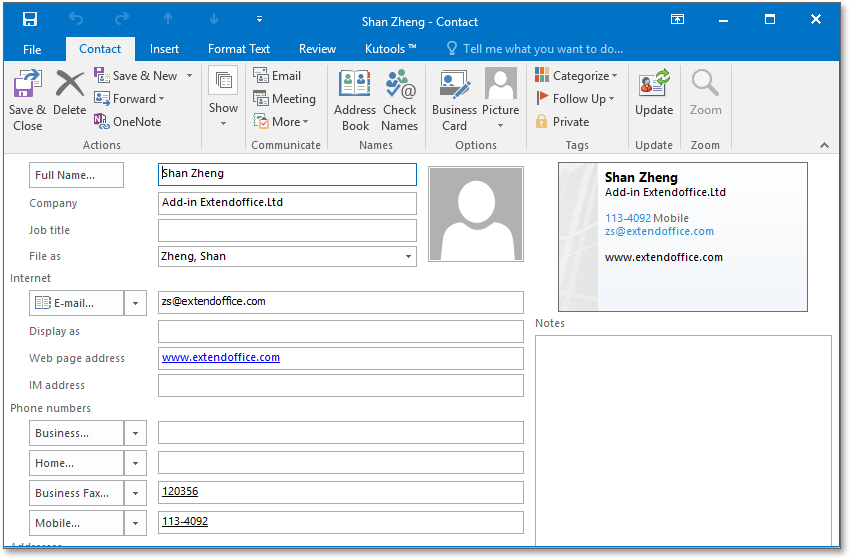
Finora, un contatto è stato creato e salvato in base alla firma del mittente dell'email selezionata.
Demo: crea un contatto dalla firma in un'email di Outlook
Esplora la scheda Kutools / Kutools Plus in questo video – ricca di funzionalità potenti, tra cui strumenti AI gratuiti! Prova tutte le funzionalità gratuitamente per 30 giorni senza limitazioni!
I migliori strumenti per la produttività in Office
Ultime notizie: Kutools per Outlook lancia la versione gratuita!
Scopri il nuovissimo Kutools per Outlook con oltre100 funzionalità straordinarie! Clicca per scaricare ora!
📧 Automazione Email: Risposta automatica (disponibile per POP e IMAP) / Programma invio Email / CC/BCC automatico tramite Regola durante l’invio delle Email / Inoltro automatico (Regola avanzata) / Aggiungi Saluto automaticamente / Dividi automaticamente Email multi-destinatario in messaggi singoli ...
📨 Gestione Email: Richiama Email / Blocca Email fraudulent (tramite Oggetto e altri parametri) / Elimina Email Duplicato / Ricerca Avanzata / Organizza cartelle ...
📁 Allegati Pro: Salva in Batch / Distacca in Batch / Comprimi in Batch / Salvataggio automatico / Distacca automaticamente / Auto Comprimi ...
🌟 Magia Interfaccia: 😊Più emoji belle e divertenti / Notifiche per le email importanti in arrivo / Riduci Outlook al posto di chiuderlo ...
👍 Funzioni rapide: Rispondi a Tutti con Allegati / Email Anti-Phishing / 🕘Mostra il fuso orario del mittente ...
👩🏼🤝👩🏻 Contatti & Calendario: Aggiungi in Batch contatti dalle Email selezionate / Dividi un Gruppo di Contatti in Gruppi singoli / Rimuovi promemoria di compleanno ...
Utilizza Kutools nella lingua che preferisci – supporta Inglese, Spagnolo, Tedesco, Francese, Cinese e oltre40 altre!


🚀 Download con un solo clic — Ottieni tutti gli Add-in per Office
Consigliato: Kutools per Office (5-in-1)
Un solo clic per scaricare cinque installatori contemporaneamente — Kutools per Excel, Outlook, Word, PowerPoint e Office Tab Pro. Clicca per scaricare ora!
- ✅ Comodità con un solo clic: scarica tutti e cinque i pacchetti di installazione in una sola azione.
- 🚀 Pronto per qualsiasi attività Office: installa i componenti aggiuntivi necessari, quando ti servono.
- 🧰 Inclusi: Kutools per Excel / Kutools per Outlook / Kutools per Word / Office Tab Pro / Kutools per PowerPoint